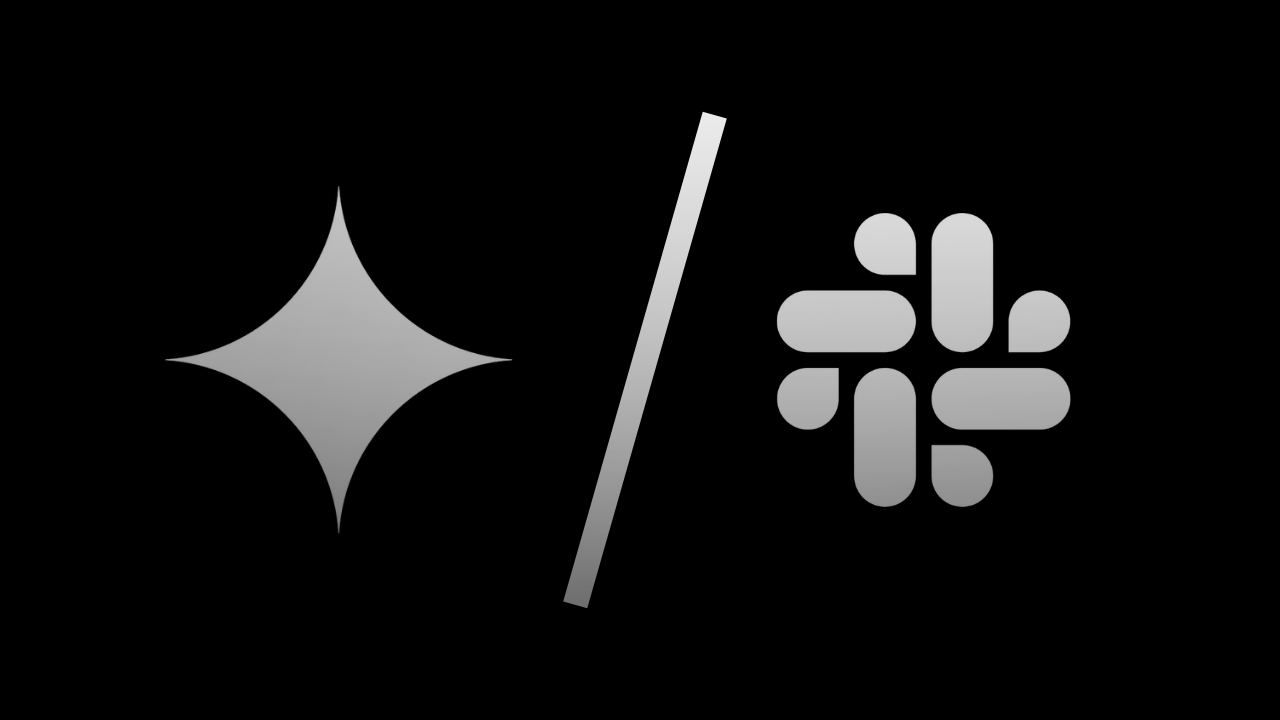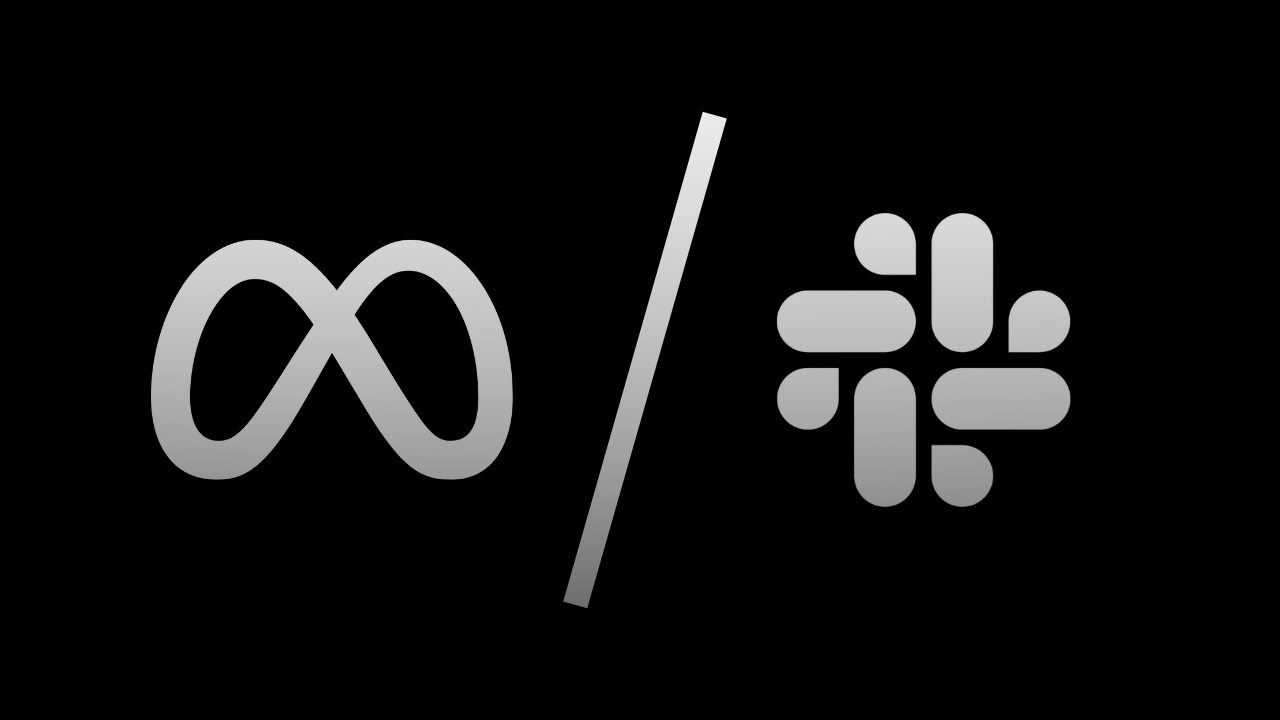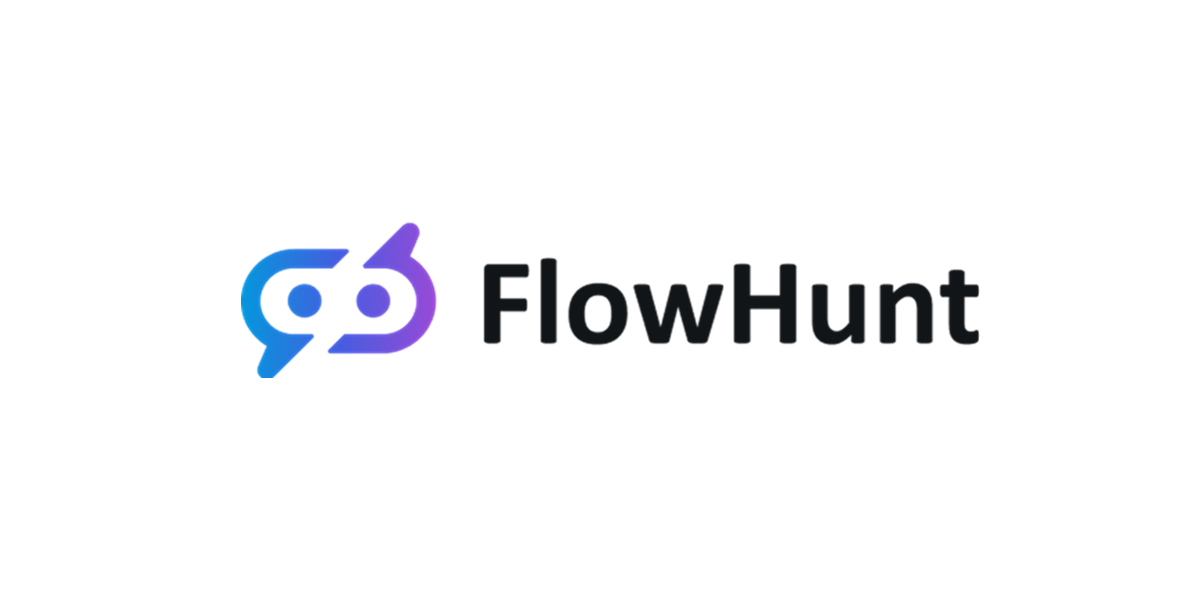Integrazione con Slack
Collega FlowHunt con Slack per lavorare con l’AI dove il tuo team collabora, semplifica i flussi di lavoro e migliora l’assistenza clienti con supporto in tempo reale.
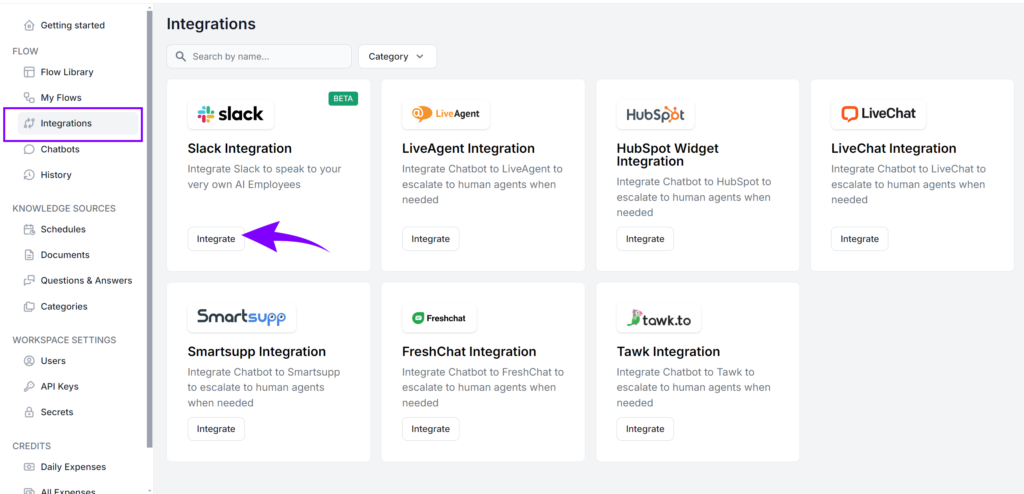
Questa integrazione ti permette di portare qualsiasi Flow nel tuo workspace Slack, consentendoti di lavorare con l’AI dove già collabori, risparmiare tempo e tenere tutto in un unico posto.
Cosa può aiutarti a fare l’integrazione FlowHunt:
Flusso Assistente AI: Avere un bot AI che risponde alle domande della tua knowledge base, ti assiste nei compiti semplici e ti aiuta a scrivere meglio.
Integrazione Assistenza Clienti: Monitora le conversazioni dei chatbot, ricevi notifiche quando l’AI ha bisogno del tuo aiuto e intervieni nelle conversazioni direttamente da Slack.
Strumenti Personalizzati: Crea e distribuisci strumenti specifici per canale per semplificare i flussi di lavoro quotidiani e aumentare la produttività.
Come integrare Slack in FlowHunt
- Vai su Integrazioni nel menu principale a sinistra.
- Trova l’integrazione Slack e clicca su Integra.
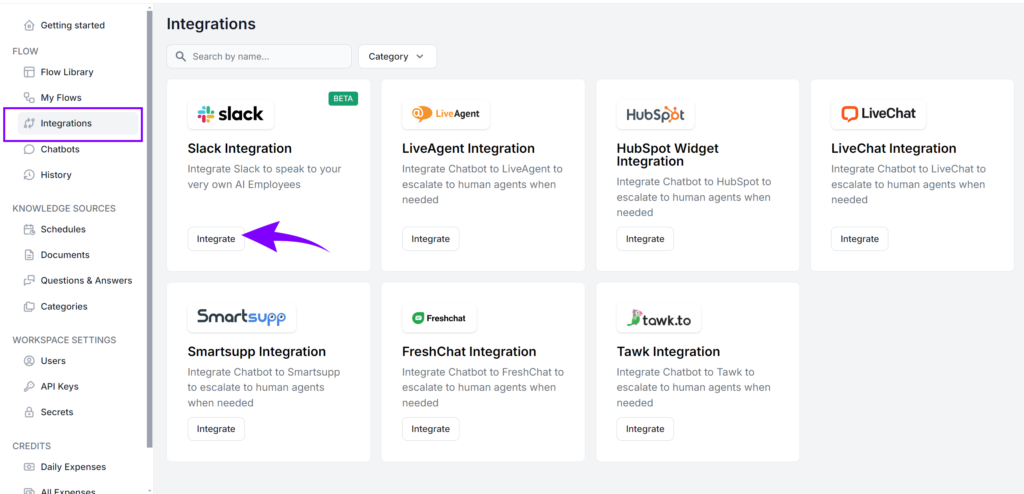
- Verrai indirizzato alla schermata di integrazione di Slack, che ti informerà che Flo sta richiedendo l’accesso al tuo workspace.
- Se hai più di un workspace, usa il selettore a tendina in alto a destra:

- Una volta selezionato il workspace corretto, controlla i permessi e clicca su Consenti.
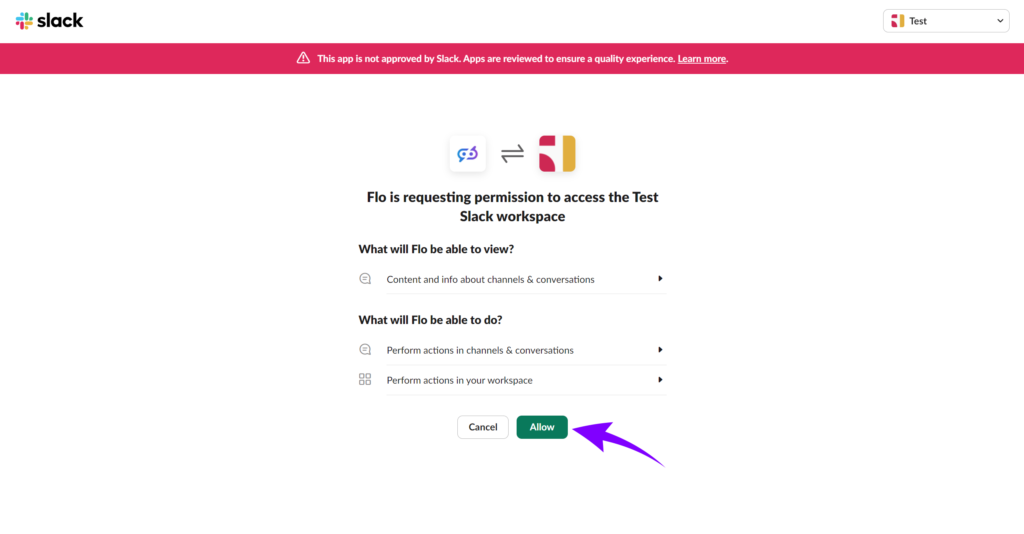
Se vuoi integrare un workspace di cui non sei amministratore, devi inviare una richiesta di installazione all’admin del workspace.
- Riceverai una notifica di integrazione avvenuta con successo.
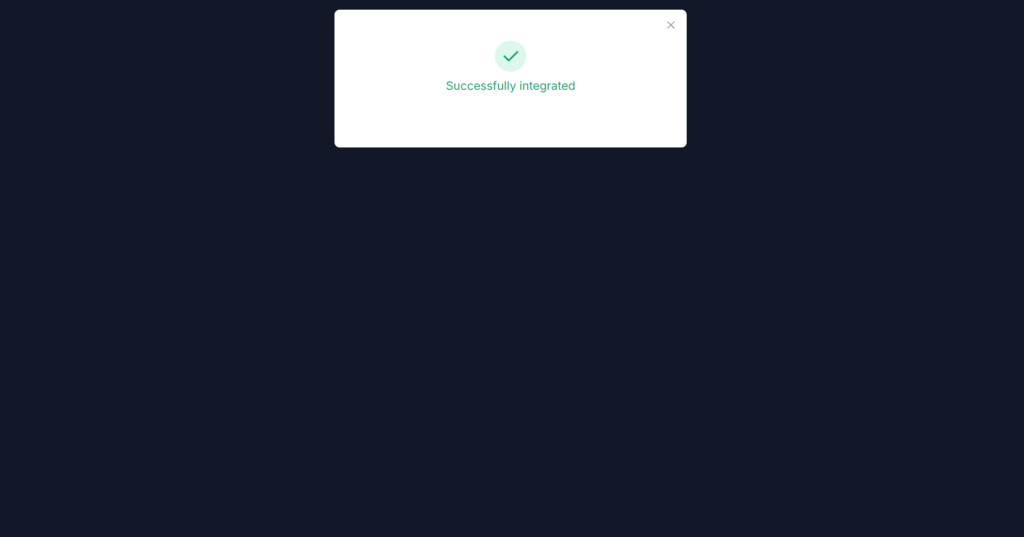
- Vai sul tuo workspace Slack. Dovresti vedere Flowhunt tra le app installate:
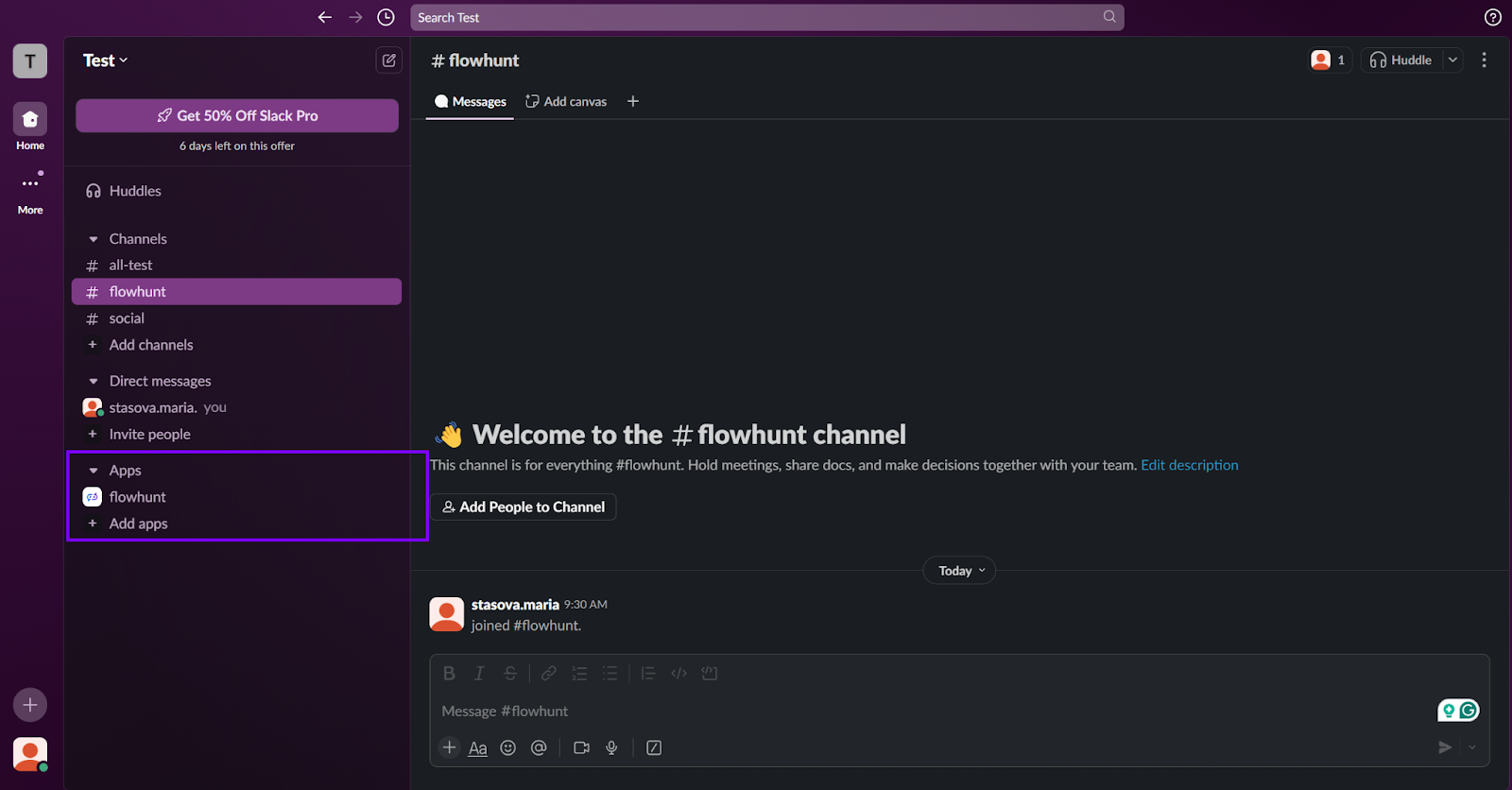
Ora che il tuo account è connesso, puoi iniziare a costruire i Flussi che userai.
Panoramica dei Componenti Slack
Torna su FlowHunt ed entra nel Flow editor.
Noterai che ci sono due componenti relativi a Slack:
- Slack Message Received
- Slack Send Message
Questi rappresentano i punti di inizio e fine delle risposte Slack e controllano quando e come il Flow interagisce con il tuo canale Slack.
Slack Message Received

Questo componente rappresenta l’inizio della conversazione Slack con FlowHunt. Puoi considerarlo come un componente trigger. Ti permette inoltre di controllare quando, dove e come vengono attivate le risposte di Flo.
Handle del Componente
Questo componente presenta tre output handle che instradano e controllano il comportamento dopo varie azioni su Slack. Poiché questo componente è sempre all’inizio di un Flow o Subflow, non esiste un input handle.
- After Bot Stop: Controlla cosa succede dopo che il bot è stato disabilitato manualmente tramite Slack.
- After Bot Start: Controlla cosa succede dopo che il bot è stato riattivato tramite Slack.
- Plain message: Controlla cosa succede dopo che l’utente Slack (tu) invia un messaggio.
Impostazioni del Componente
- Channel: Scegli i canali in cui vuoi aggiungere FlowHunt.
- Workspace: Scegli il workspace in cui vuoi aggiungere FlowHunt.
Impostare canali e workspace è necessario affinché il Flow funzioni.
Attiva Solo su Menzione
Questa impostazione controlla come attivare una risposta da Flo:
- Se non selezionato: Flo risponderà a ogni singolo messaggio inviato nel canale o thread selezionato. Ottimo per canali usati solo per parlare con FlowHunt, come i canali Chatbot Assistenza Clienti. Non usarlo nei canali interni popolati dove le persone conversano tra loro, perché FlowHunt interverrebbe in modo fastidioso in ogni conversazione.
- Se selezionato: Il bot non risponderà a meno che non venga chiamato. Puoi chiamare Flo usando la menzione @flowhunt. Consigliamo questa modalità quando hai bisogno di un aiuto rapido per recuperare o riassumere informazioni, soprattutto nei canali molto frequentati.
Slack Send Message
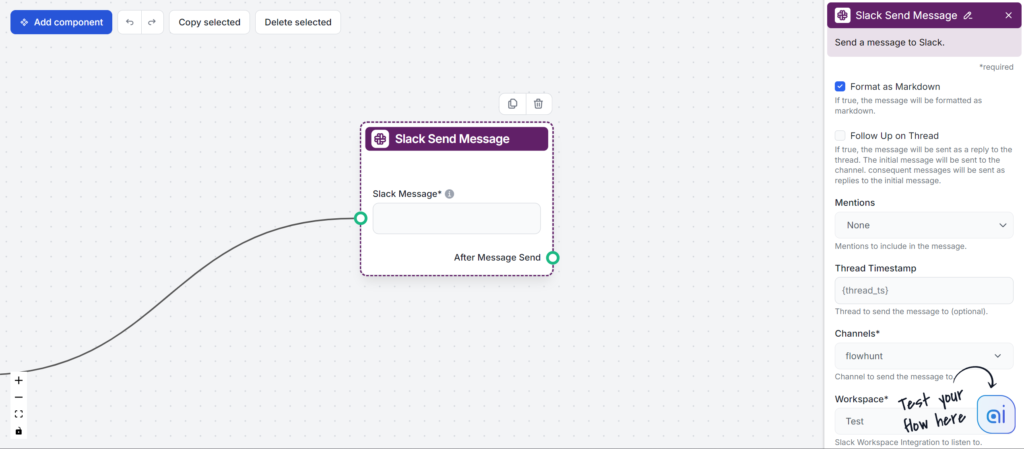
Questo componente rappresenta i messaggi Slack di Flowhunt verso di te. Ti consente di controllare dove, come e a chi Flo invia le risposte.
Handle del Componente
- Slack Message: Questo input handle specifica cosa viene inviato come messaggio. Di solito sarà l’output di un AI Agent o AI Generator. Il collegamento dell’input è necessario.
- After Message Send: Questo output handle ti consente di definire azioni e comportamenti successivi dopo la risposta di FlowHunt. Il collegamento di questo handle è facoltativo.
Impostazioni del Componente
- Format as Markdown: Se selezionato, i messaggi sono formattati in Markdown. Se non selezionato, i messaggi non hanno formattazione.
- Follow Up on Thread: Garantisce che FlowHunt continui ad ascoltare e rispondere nei thread in cui è stato incluso, ad esempio nelle conversazioni di assistenza clienti.
- Mentions: FlowHunt dovrà chiamarti di tanto in tanto. Ad esempio, quando un utente del chatbot di assistenza clienti richiede di essere trasferito a un umano. FlowHunt attirerà la tua attenzione usando la menzione che hai selezionato.
- Thread Timestamp: Ti permette di limitare FlowHunt solo a un singolo thread.
- Channel: Scegli i canali in cui vuoi aggiungere FlowHunt.
- Workspace: Scegli il workspace in cui vuoi aggiungere FlowHunt.
Nota: Devi selezionare canali e workspace in entrambi i componenti poiché ci sono casi d’uso in cui si utilizza solo uno dei componenti, o quando desideri ricevere risposte in canali diversi o multipli.
Utilizzo dell’Integrazione Slack
I diversi casi d’uso prevedono diversi modi di utilizzare i componenti Slack. Vediamo i due casi d’uso più popolari.
Flusso Assistente AI
Il primo esempio principale di integrazione Slack che vediamo è il semplice Flusso Assistente AI. Questo Flow ti permette di aggiungere il bot Flo a vari canali e chattare con lui, usandolo come assistente per rispondere a domande sulla knowledge base o aiutarti a scrivere meglio.
La versione più semplice di questo Flow richiede solo tre componenti:
- Slack Message Received
- AI Agent
- Slack Send message
- Collega Slack Message Received all’AI Agent tramite l’handle Plain Message.
- Collega l’output message dell’Agent all’input del componente Slack Send message.
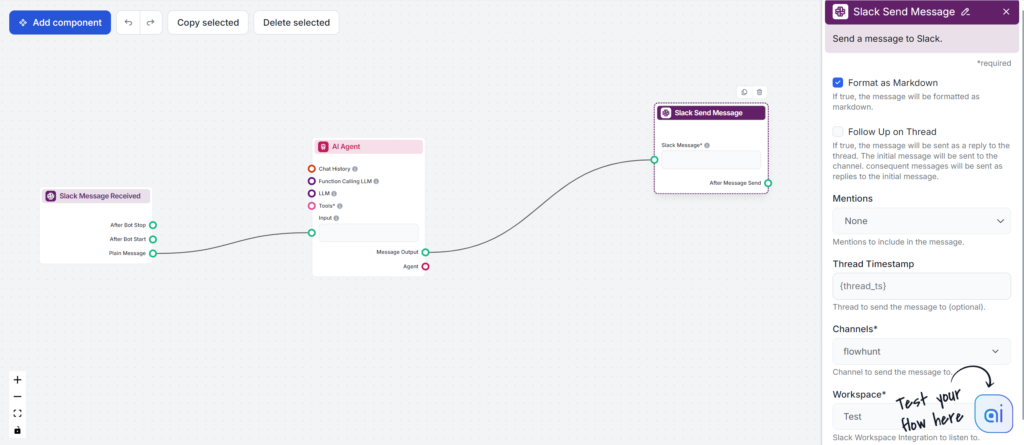
- Imposta entrambi i componenti Slack sullo stesso workspace e canale. Imposta le altre preferenze secondo le tue esigenze.
- Non dimenticare di far sapere all’Agent il suo compito. Se hai bisogno di aiuto nella configurazione dell’AI Agent, consulta questa guida.
Questo Flow di base ti permette di parlare con il modello GPT4o di OpenAI tramite Slack. Per renderlo un vero assistente AI, considera di aggiungere altri componenti come:
- Chat History per permettere al Flow di mantenere il contesto.
- Altri componenti LLM per passare dal modello GPT-4o predefinito a uno dei tanti modelli supportati da FlowHunt.
- Tools per permettere all’Agent di recuperare informazioni o svolgere compiti.
Ecco un esempio di Flow che usa Claude Sonnet 3.5 come LLM invece dei modelli OpenAI. Per gli strumenti, ha accesso a informazioni verificate dalla knowledge base interna tramite il componente Document Retriever, ma può anche cercare su Google in tempo reale. Infine, non può mancare la chat history:
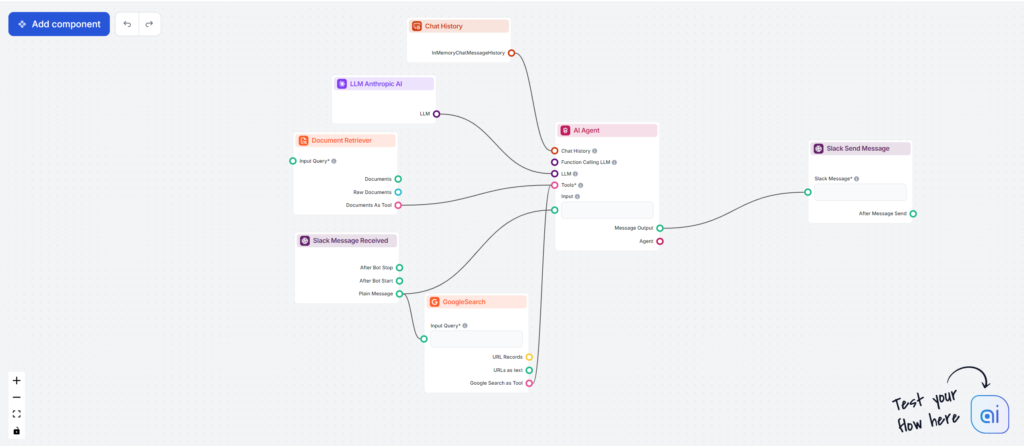
Vai nella Flow Library e trova questo Flow come template pronto all’uso.
Ora questo bot può rispondere alle tue domande con informazioni aggiornate e mantenere una conversazione sui dati.
Flusso di Assistenza Clienti Slack
Il secondo caso d’uso importante è collegare il tuo chatbot di assistenza clienti AI a Slack. Questo ti consente non solo di monitorare tutte le conversazioni del chatbot, ma anche di intervenire in qualsiasi momento e far sì che il chatbot ti notifichi quando ha bisogno del tuo aiuto.
Questa modalità, detta human in the loop, arricchisce l’AI con l’expertise umana per accuratezza, riduzione degli errori e conformità etica in varie applicazioni. In altre parole, è quando l’AI ti avvisa di ciò che sta accadendo e ti chiede proattivamente di intervenire nella finestra del chatbot invece di dare agli utenti semplici opzioni per contattarti.
Tutti questi scenari richiedono diversi elementi per funzionare. Puoi evitare lo sforzo e ottenere questo Flow già pronto dalla Flow Library.
Possiamo suddividere questo Flow in tre parti principali. La prima è costruire il chatbot di assistenza clienti. La seconda sono i trigger che ti permettono di intervenire tramite Slack. L’ultima parte sono semplici aggiunte di qualità della vita. Iniziamo costruendo il chatbot.
Parte 1: Creazione del Subflow Chatbot
- Come sempre, qualsiasi Flow legato al chatbot inizia con il trigger Chat Input dell’utente.
- Successivamente configuriamo l’escalation. Collega l’Escalation Gateway a Chat Input:
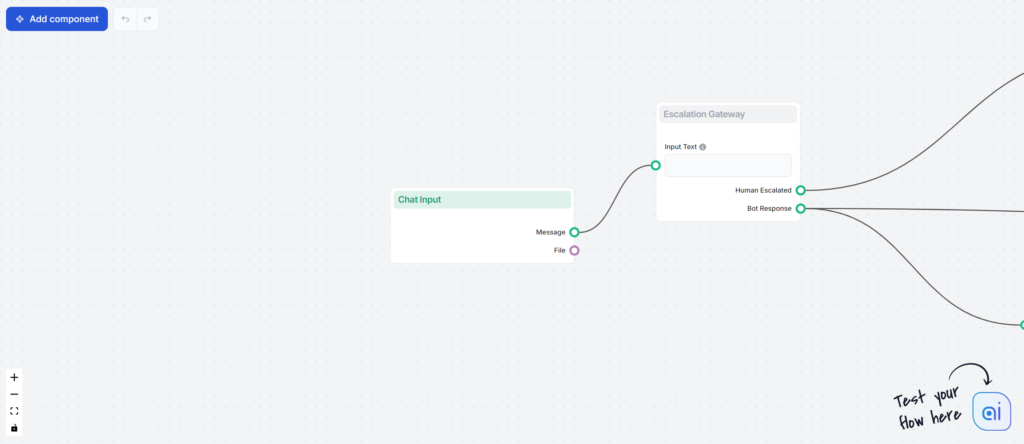
- Questo componente è dove l’AI decide se prendere la strada della “Human Escalation” o della “Bot Escalation”. In altre parole, se deve rispondere l’AI o richiedere il tuo aiuto.
- Collega quindi il componente Slack Send Message a entrambe le strade. Questo componente fa sì che entrambe le opzioni vengano riportate sul canale Slack e che tu rimanga informato sulla decisione.
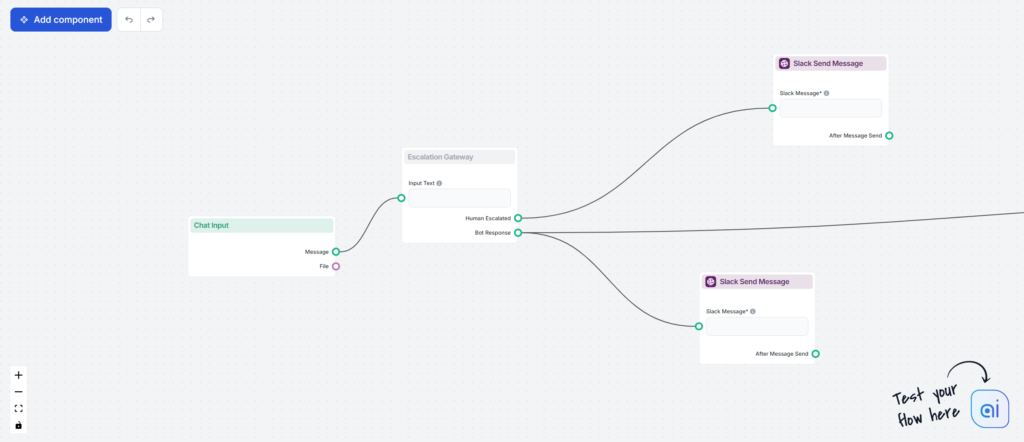
- Apri le impostazioni di Slack Send Message e imposta il Workspace e i Canali in cui il chatbot deve essere attivo. Seleziona lo stesso workspace e canali in entrambi i componenti:
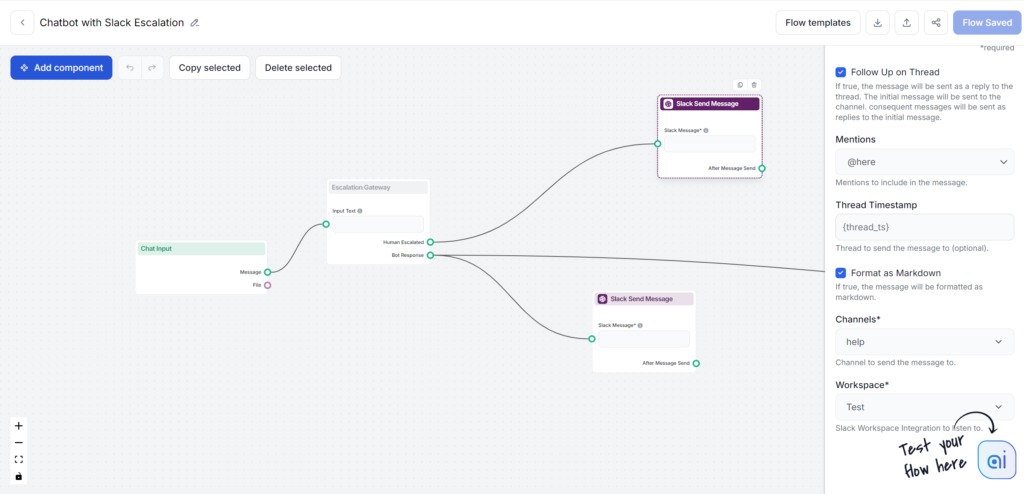
- Ora apri il componente Slack Send Message collegato all’human escalation. Qui il bot ti notifica quando ha bisogno di aiuto. Devi impostare una Menzione per avvisare le persone giuste. Consigliamo di usare @here, che notifica ogni membro del canale attualmente online.
- Se vuoi essere notificato per ogni messaggio inviato dagli utenti, puoi anche impostare una Menzione per il Send Slack Message collegato alla risposta del Bot.
- Naturalmente il bot deve anche rispondere all’utente nella chat. Qui entra in gioco l’AI Agent. Collega l’output Bot Response all’input dell’AI Agent:
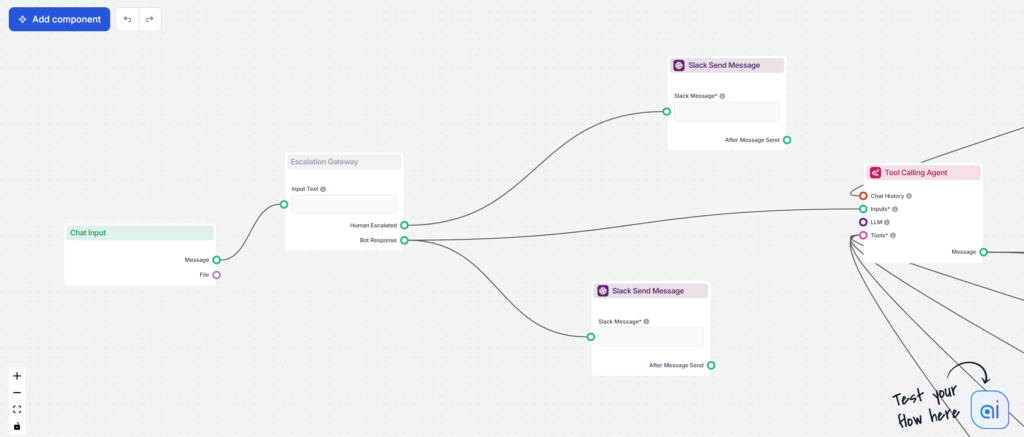
- L’ultimo passo è aggiungere gli output all’Agent. Vogliamo che risponda agli utenti in chat, ma anche ascoltare le risposte via Slack. Per questo colleghiamo l’AI Agent sia a Slack Send Message che a Chat output:
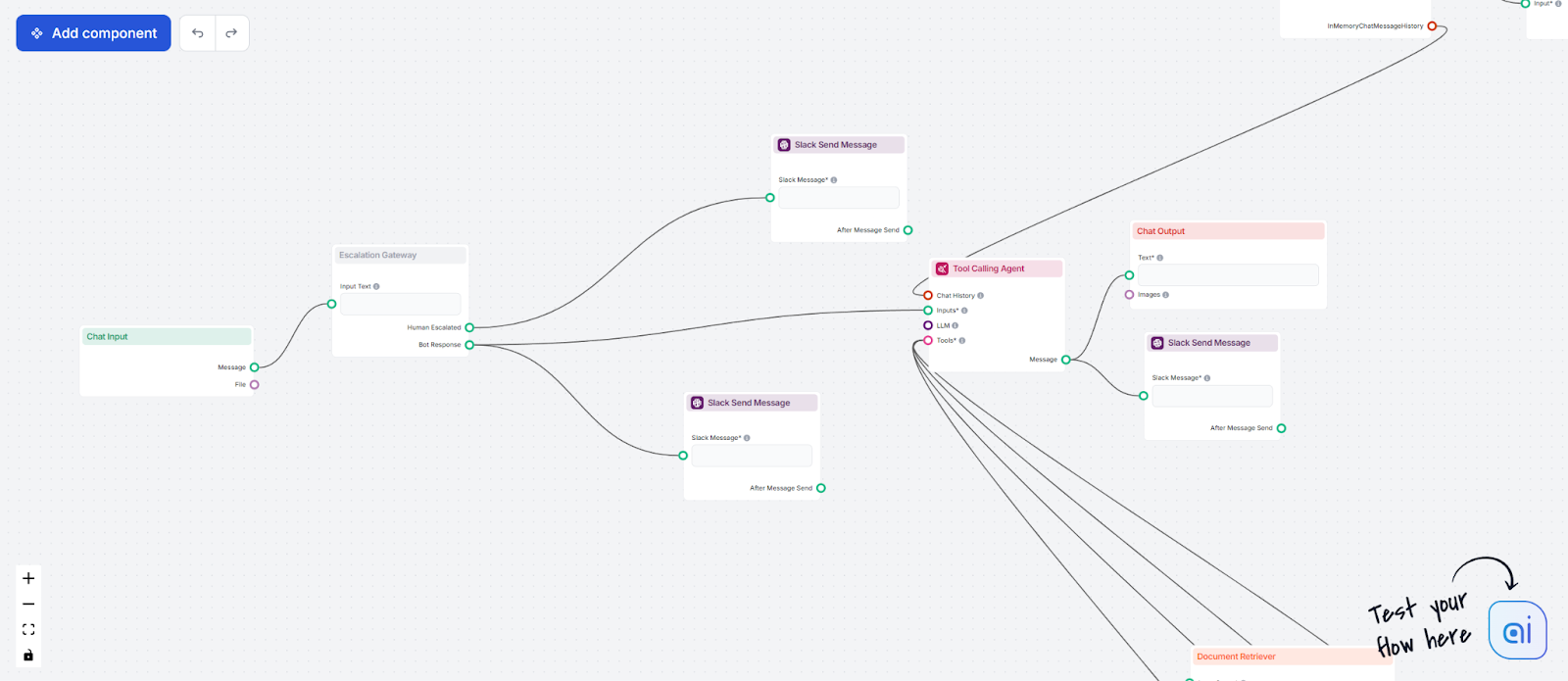
- Imposta lo stesso Workspace e Channel come negli altri componenti.
Ora abbiamo un semplice chatbot GPT-4o che può decidere quando non sa rispondere e ha bisogno del tuo aiuto. Ma non è ancora un vero chatbot di assistenza clienti. Aggiungiamo tutte le altre funzioni di un servizio clienti di qualità.
Parte 2: Chatbot di assistenza clienti
Dovremo aggiungere un paio di
Domande frequenti
- Cosa fa l’integrazione Slack di FlowHunt?
Ti permette di portare qualsiasi Flow nel tuo workspace Slack, abilitando assistenza AI in tempo reale, automazione dei compiti, monitoraggio delle chat di assistenza clienti e gestione degli strumenti—tutto direttamente in Slack.
- Come posso integrare Slack con FlowHunt?
Vai su Integrazioni nel menu di FlowHunt, trova l’integrazione Slack e clicca su Integra. Segui quindi le istruzioni per autorizzare e connettere il tuo workspace Slack.
- Quali sono gli utilizzi comuni dell’integrazione Slack?
Gli utilizzi più diffusi includono la creazione di un assistente AI per il tuo team, il monitoraggio e la presa in carico delle chat di assistenza clienti, l’automazione dei flussi di lavoro e la distribuzione di strumenti di produttività specifici per canale.
- Posso controllare quando l’AI risponde su Slack?
Sì, puoi configurare il bot affinché risponda solo quando menzionato, oppure a ogni messaggio nei canali selezionati. Questo ti aiuta a gestire come e quando l’AI interagisce con il tuo team.
- Cosa significa ‘human in the loop’ nell’integrazione Slack?
‘Human in the loop’ ti permette di essere notificato e prendere il controllo delle conversazioni dal chatbot AI direttamente in Slack, garantendo passaggi fluidi e assistenza di alta qualità.
Prova l’integrazione Slack di FlowHunt
Aumenta la produttività e semplifica la collaborazione portando automazione AI e assistenza clienti direttamente nel tuo workspace Slack.